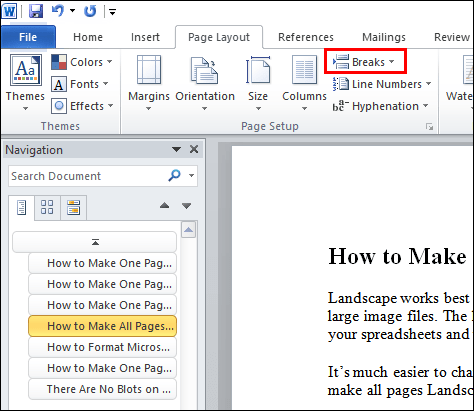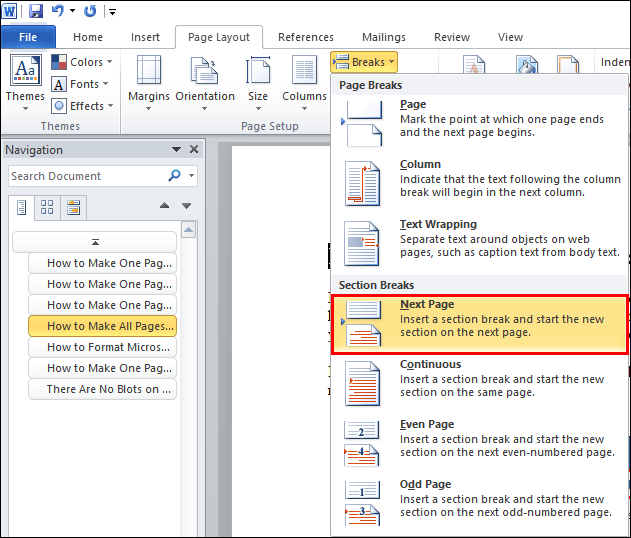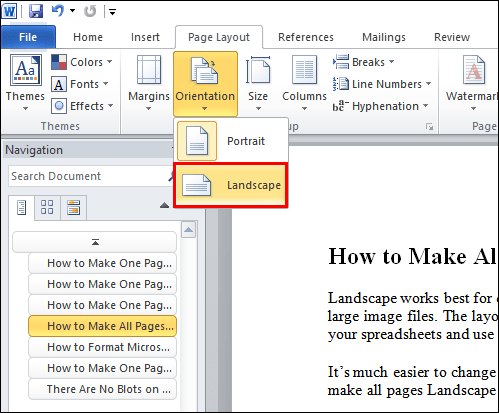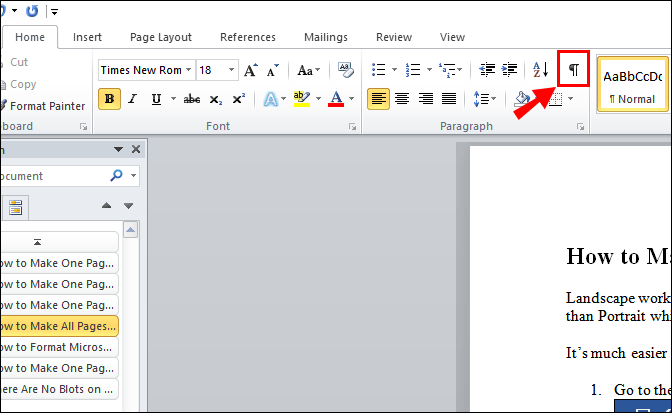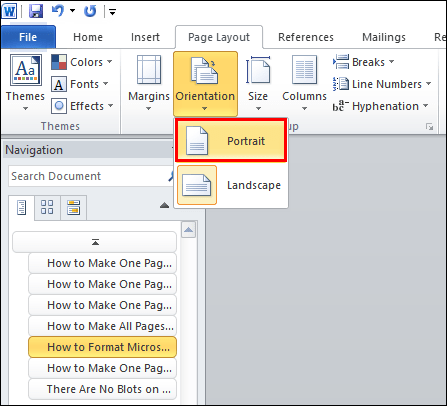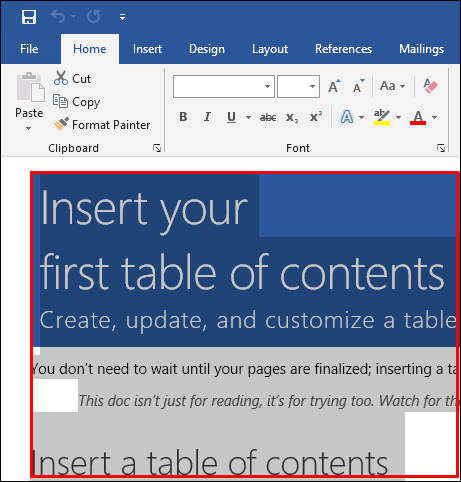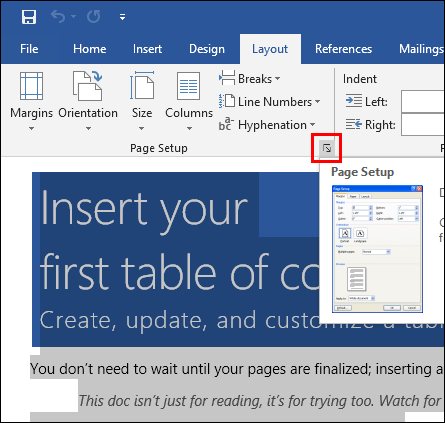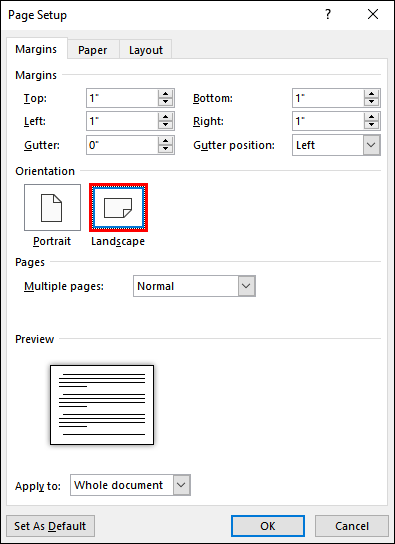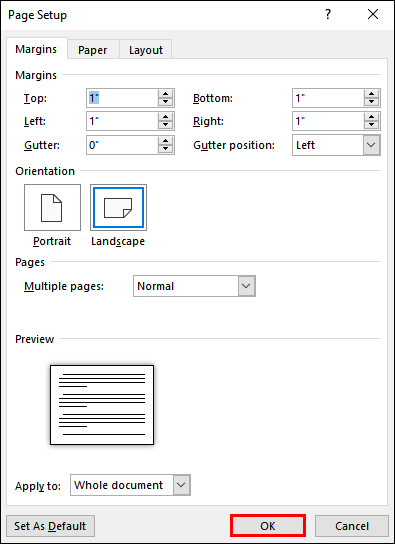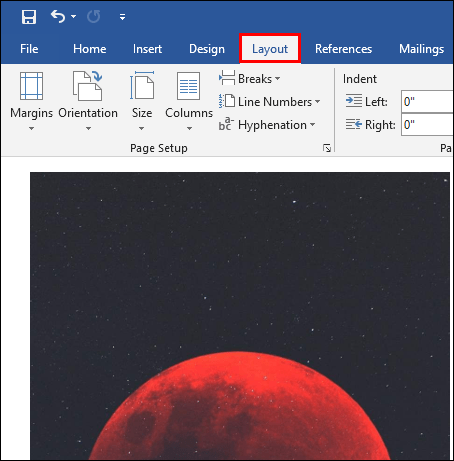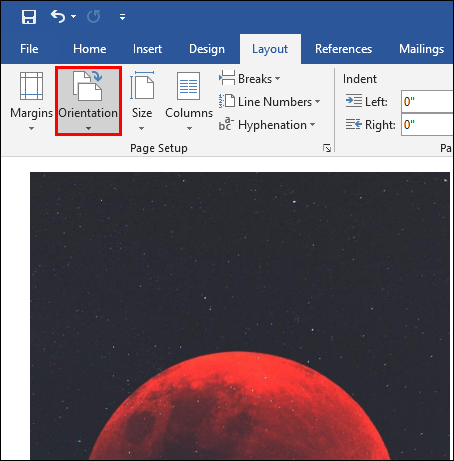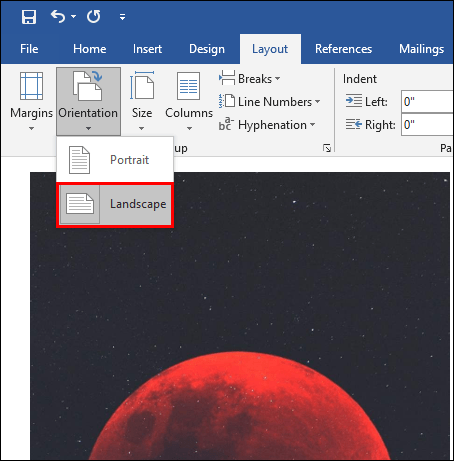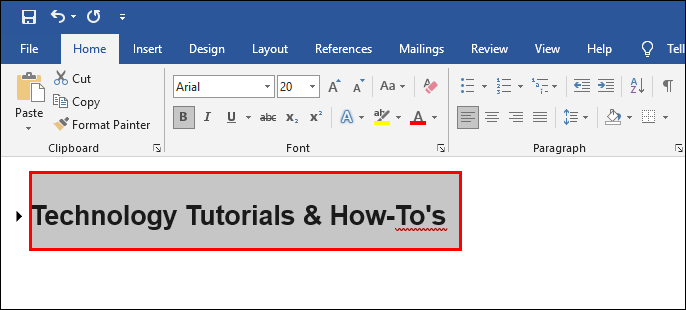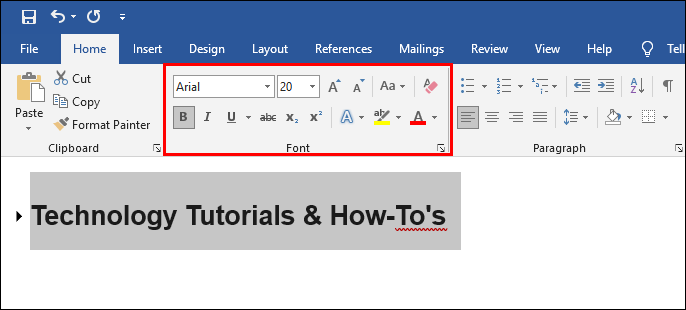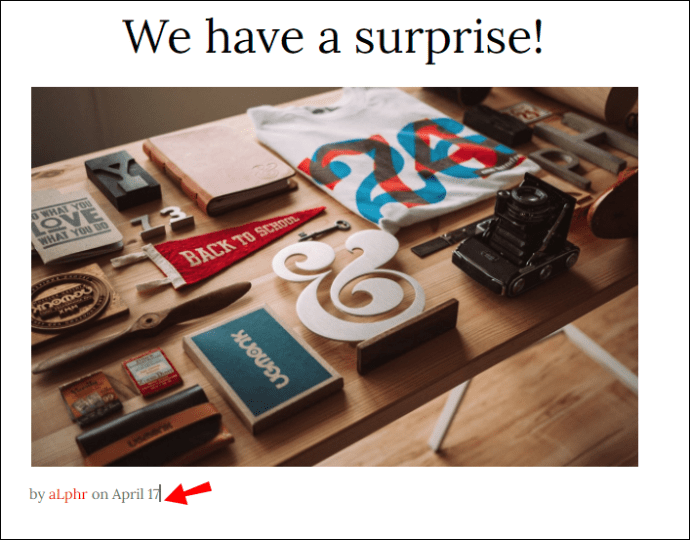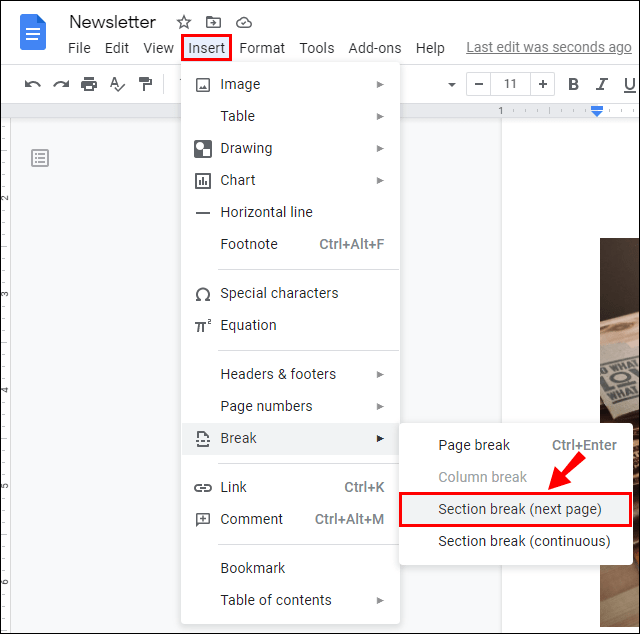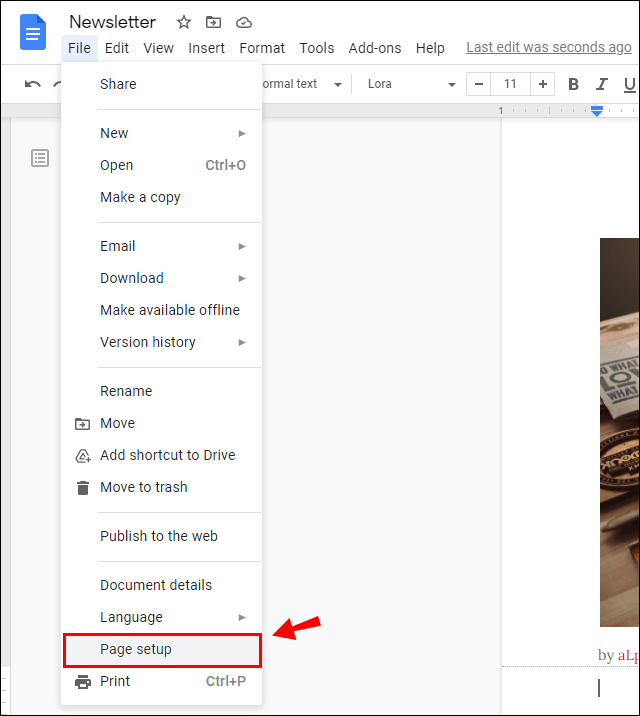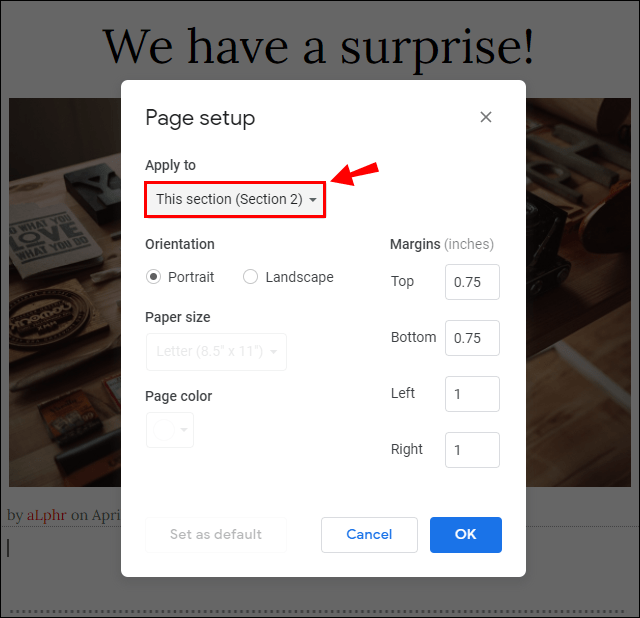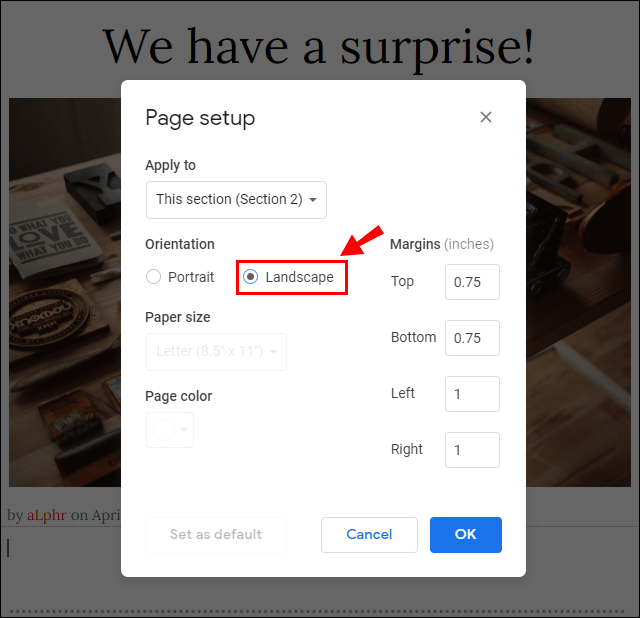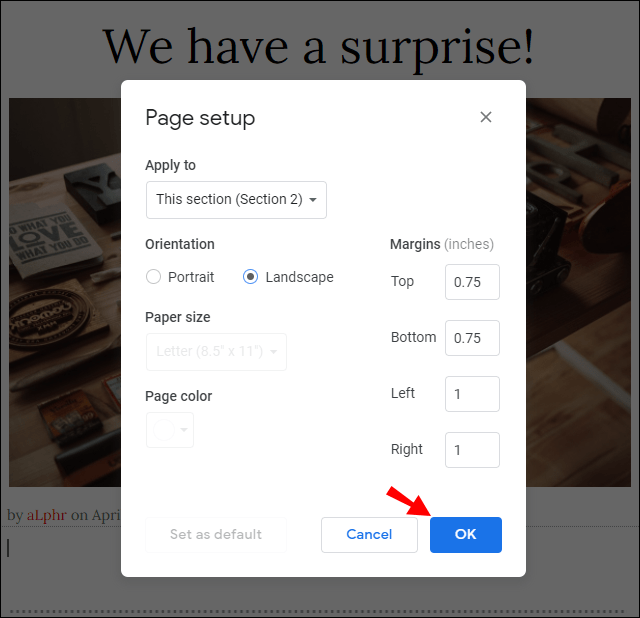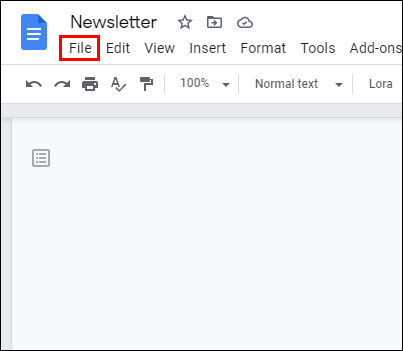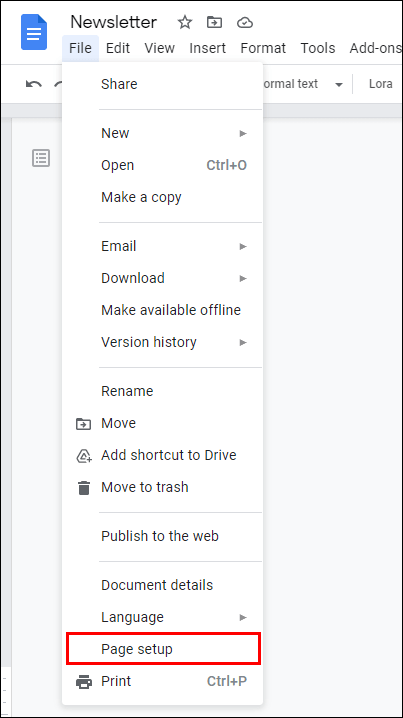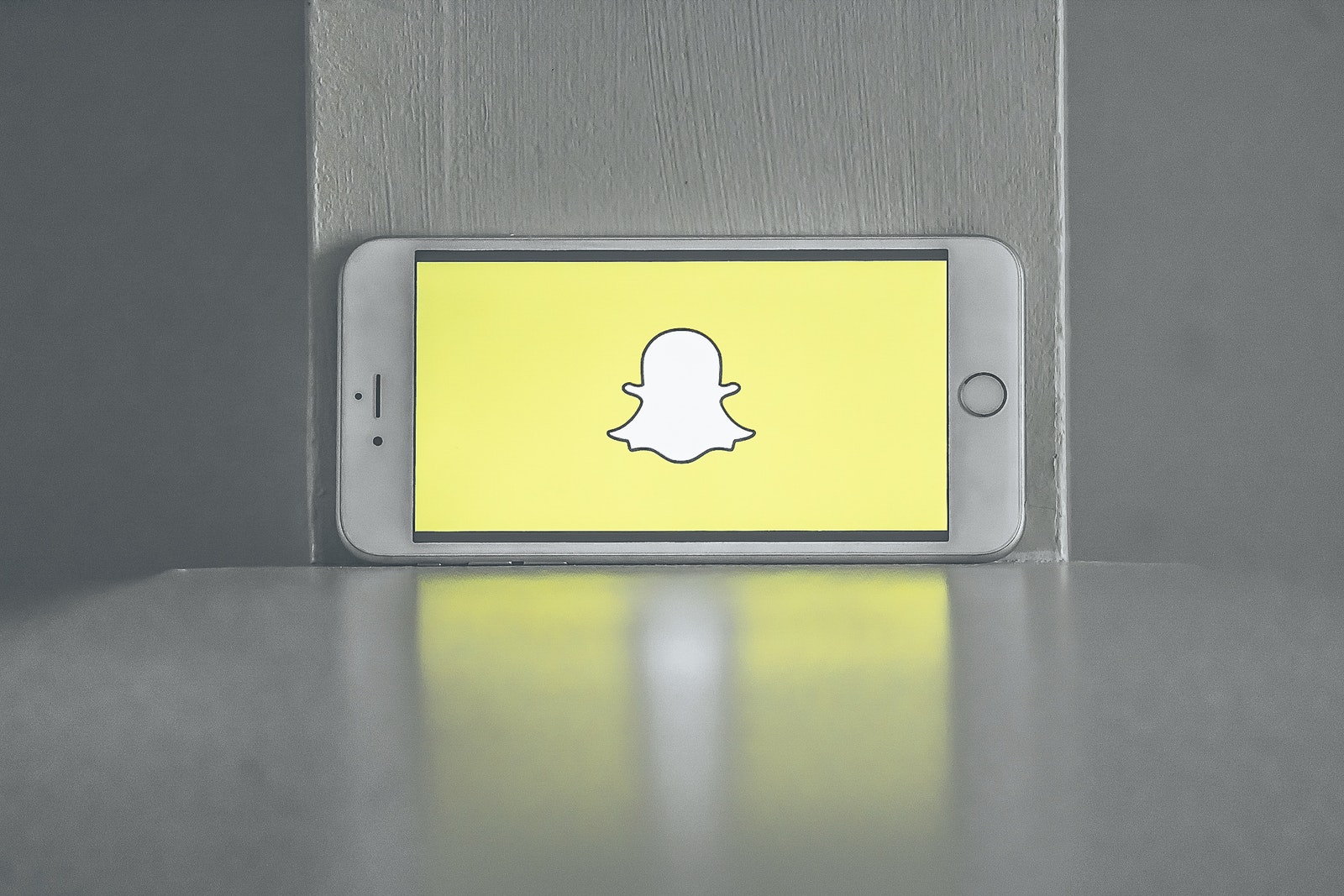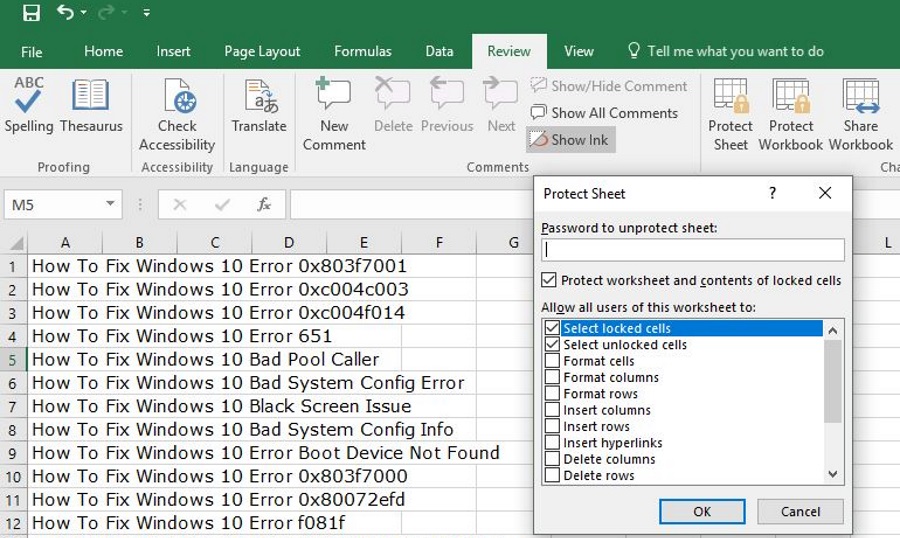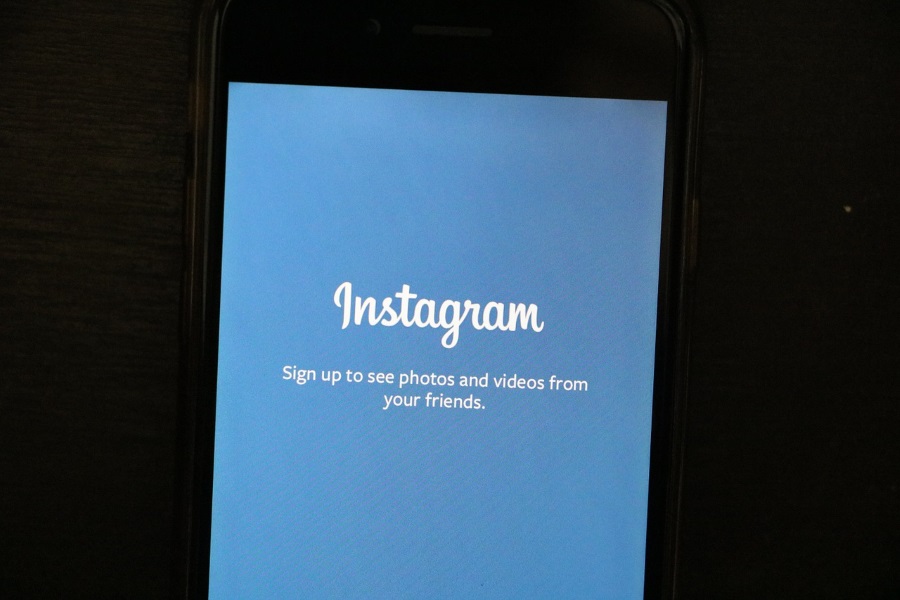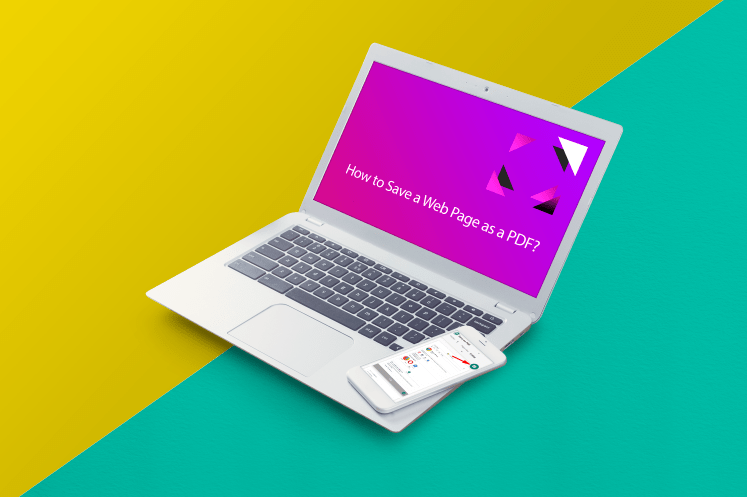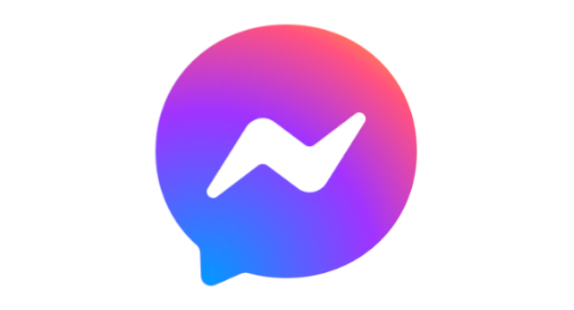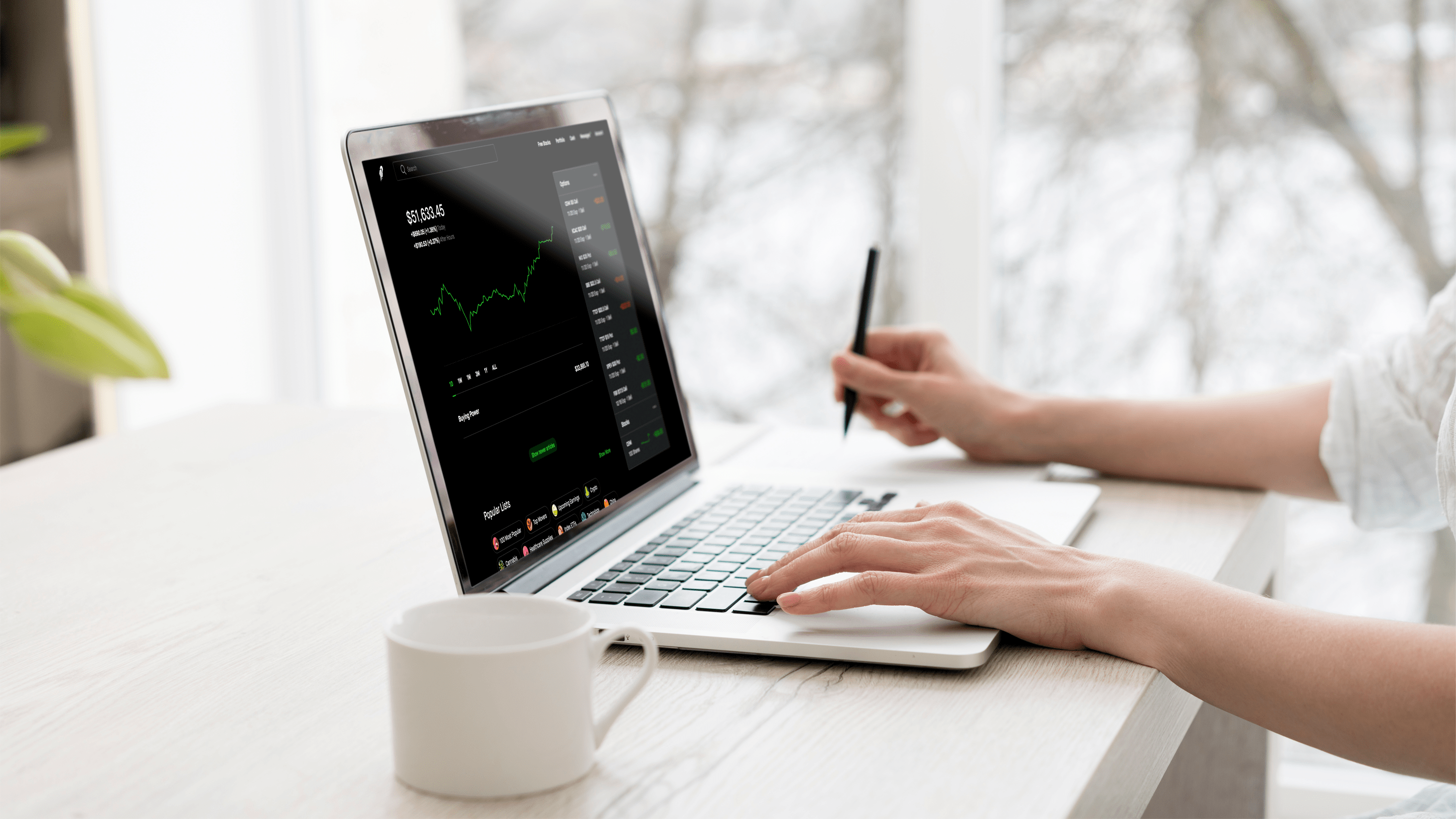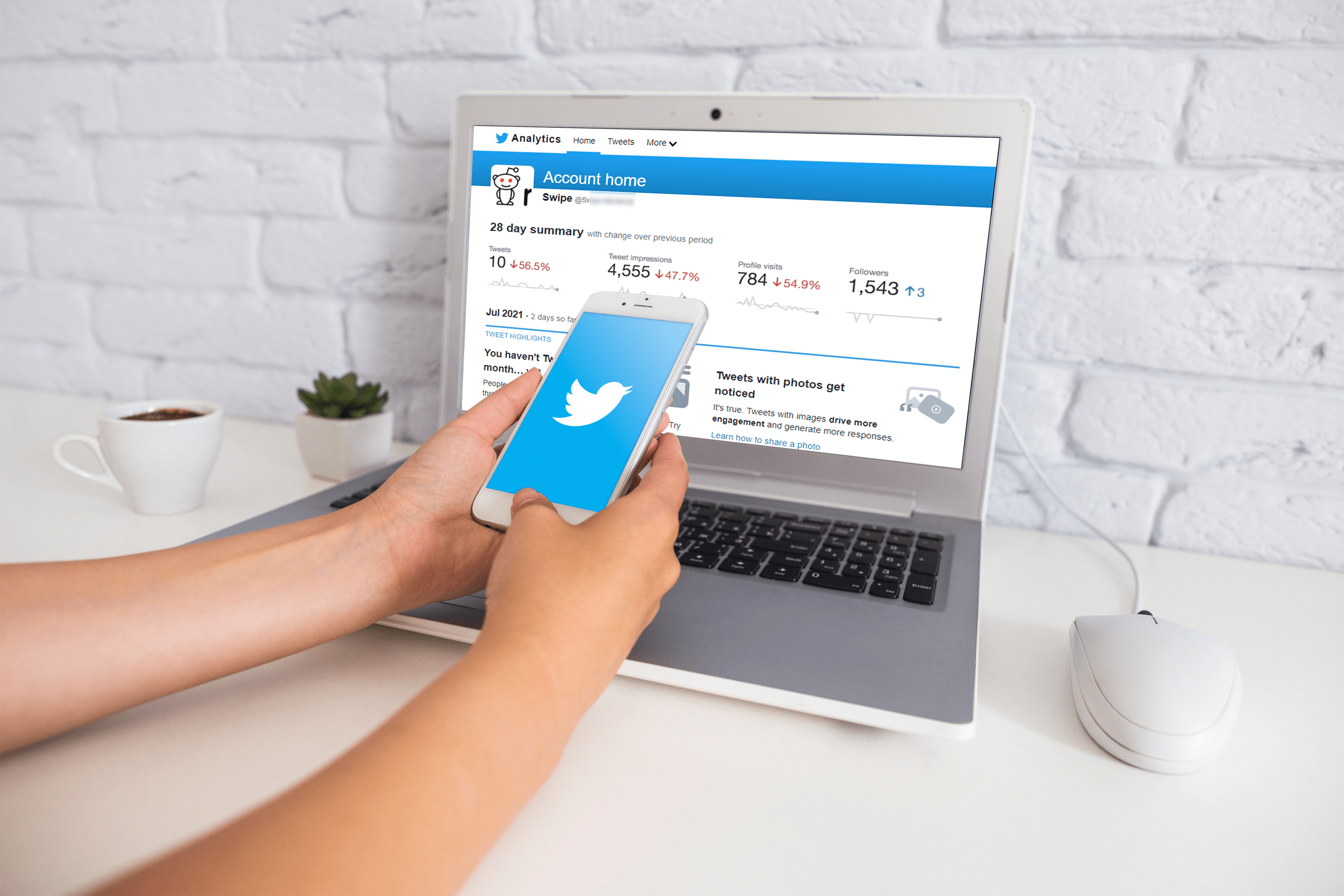Cara Membuat Lanskap Hanya Satu Halaman di Word
Sekiranya anda pengguna Windows OS, anda pasti terbiasa bekerja dengan Microsoft Word. Semasa membuka dokumen baru, anda mungkin menyedari bahawa orientasi halaman secara automatik ditetapkan ke Potret. Formatnya berfungsi dengan baik untuk teks, tetapi jika anda perlu menambahkan gambar atau grafik, Landskap sangat sesuai.

Nasib baik, pemformatan teks dalam Microsoft Word tidak begitu rumit. Tetapi mengubah susun atur lalai pada setiap halaman memerlukan beberapa langkah tambahan. Dalam artikel ini, kami akan menunjukkan kepada anda cara membuat Lanskap hanya dalam satu halaman di Word.
Cara Membuat Lanskap Satu Halaman di Word 2010
Semasa Microsoft melancarkan Office 2010, versi Office 2007 yang diperbaharui, ia disambut dengan ulasan yang terang. Pengguna sangat berpuas hati dengan peningkatan yang dilakukan pada MS Word. Perubahan yang paling dialu-alukan adalah pengenalan semula menu File, iaitu pandangan Backstage.
Versi sebelumnya juga mempunyai beberapa masalah dengan Penyuntingan yang diselesaikan dengan peningkatan 2010. Ciri-ciri baru menawarkan pemahaman yang lebih baik mengenai alat pemformatan. Masalah susun atur tertentu juga ditangani untuk pertama kalinya. Ini merujuk kepada penggunaan ligatur - penggabungan dua huruf (misalnya; æ), khususnya.
Ketika hendak mengubah orientasi halaman dalam dokumen Word Anda, ada dua pilihan. Susun atur potret lebih memanjang dan oleh itu sangat sesuai untuk fail teks. Namun, jika anda merancang untuk memasukkan grafik, lajur, atau gambar besar, anda harus beralih ke Landskap. Dengan begitu, halaman anda akan lebih luas dan dapat memuatkan fail bersaiz besar.
Secara semula jadi, anda boleh pergi dan balik di antara keduanya. Sekiranya anda tidak mempunyai banyak penambahan pada teks anda, anda boleh menggunakan Potret untuk kebanyakan halaman. Yang mengandungi sisipan memerlukan Landskap sekalipun. Inilah cara membuat Landskap satu halaman di Word 2010 dengan menggunakan Bahagian Keretakan:
- Klik pada dokumen Word anda untuk membukanya.
- Pergi ke bahagian atas halaman yang anda ingin Lanskap, itu bermaksud jika anda ingin mengubah susun atur di Halaman 4, tatal ke awal dan klik di sana.
- Kemudian, cari Susun atur Halaman pada menu reben dan ketuk Pecah.
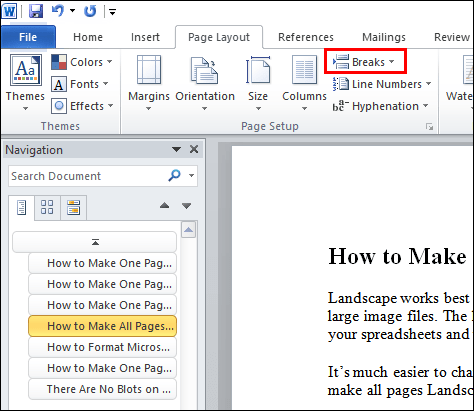
- Pilih Muka surat seterusnya dari menu lungsur turun.
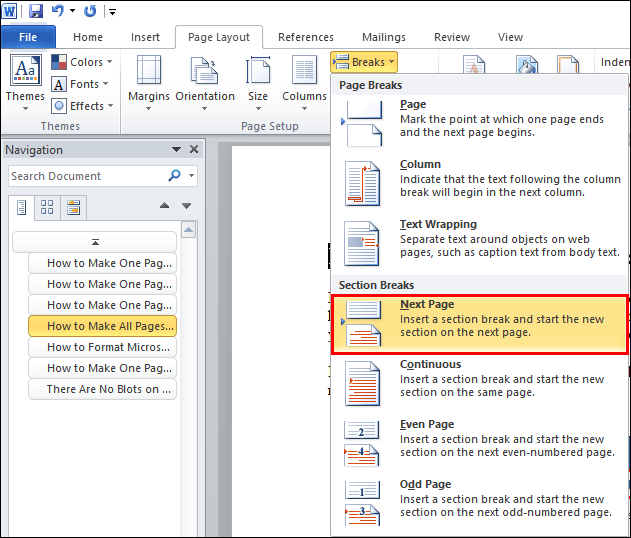
- Buka Susun atur Halaman dan pergi ke Orientasi dan pilih Landskap.
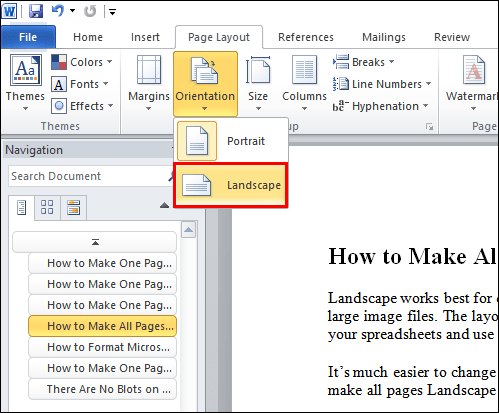
- Sekarang, anda perlu membuka semula Rumah tab untuk menghidupkan tanda perenggan. Klik pada Tunjukkan / Sembunyikan Tanda Perenggan, iaitu simbol ¶. Itu memberi anda gambaran keseluruhan mengenai jeda bahagian yang telah anda buat.
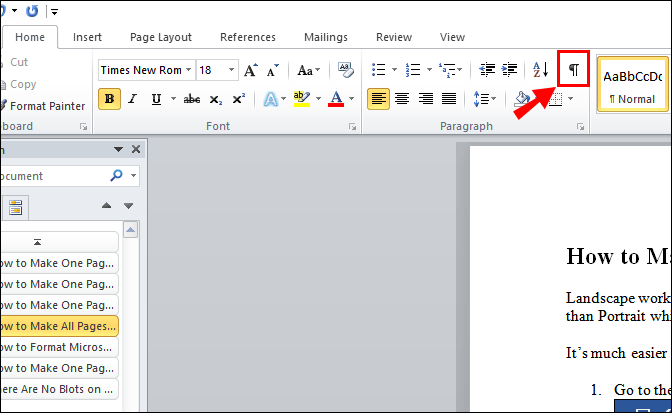
- Anda sekarang perlu membuat rehat bahagian yang lain. Tatal ke permulaan halaman berikut (dalam hal ini Halaman 5).
- Ulangi langkah 3-4 untuk membuat rehat bahagian baru.
- Kemudian, buka Orientasi tab lagi, tetapi kali ini pilih Potret.
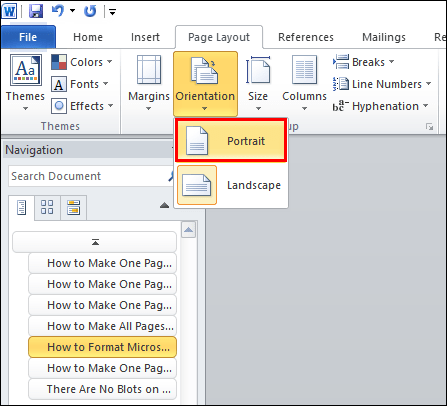
Setelah selesai, semua yang terletak di antara dua bahagian rehat kini akan mempunyai susun atur Landskap. Jangan lupa untuk menukar orientasi kembali ke Potret setelah rehat bahagian kedua. Jika tidak, halaman berikut juga akan menjadi Landskap.
Cara Membuat Lanskap Satu Halaman di Word 2016
Microsoft Office 2016 adalah versi terakhir yang menyokong sistem operasi Windows yang lebih lama, seperti Windows 7 dan 8. Ini termasuk edisi MS Office sebelumnya, khususnya 2003, 2007, dan 2010. Sama seperti pendahulunya, ia memperkenalkan beberapa peningkatan pada produk Office.
Banyak peningkatan dibuat khusus untuk MS Word baru. Selain dari antara muka yang diperbaharui, pengguna memuji fitur kolaborasi baru. Integrasi dengan platform penyimpanan dalam talian seperti OneDrive juga disempurnakan dalam versi ini. Selanjutnya, Microsoft menambahkan alat carian baru untuk mencari perintah tertentu.
Sejauh mengubah orientasi halaman, tidak ada yang berubah. Ulangi kaedah dari ansuran 2010. Anda boleh membuat Landskap satu halaman dengan menggunakan ciri Bahagian Rehat di bawah tab Layout Halaman.
Namun, jika anda ingin mengelakkan penambahan jeda bahagian ke dokumen anda secara manual, ada cara lain. Inilah cara membuat Lanskap satu halaman di Word 2016 dengan menggunakan Penyediaan Halaman:
- Sorot kandungan yang ingin anda buat Landscape.
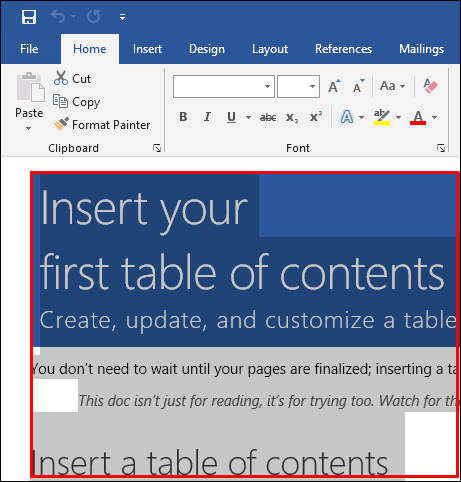
- Klik pada Susun atur tab pada menu reben di bahagian atas.

- Sekarang, pergi ke Penyediaan Halaman bahagian, itu adalah ikon anak panah kecil di sudut kanan bawah.
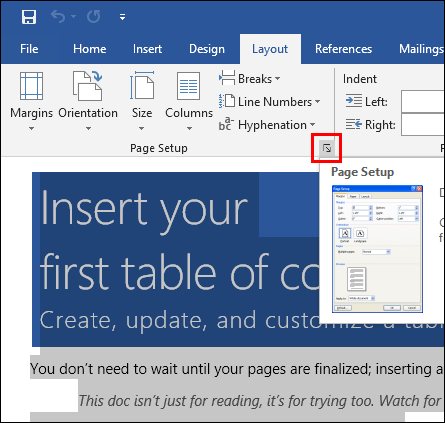
- Kemudian, di bawah Orientasi, klik pada kotak yang tertera Landskap.
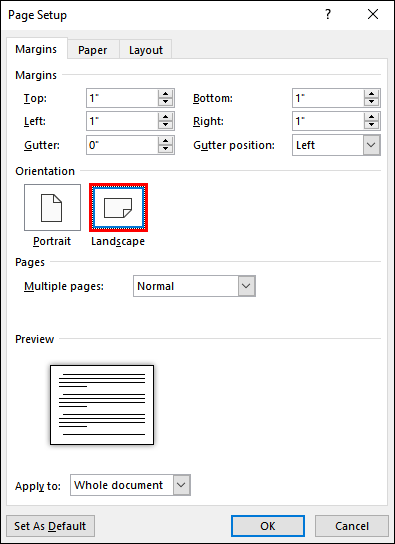
- Di bahagian bawah bahagian, klik pada Memohon kepada menu lungsur turun, kemudian Teks yang dipilih, dan sahkan dengan memilih okey.
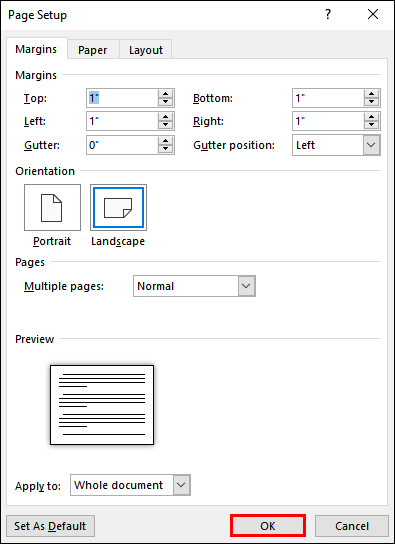
Bahagian dokumen anda yang diserlahkan kini akan muncul di halaman lain dengan orientasi Landskap. Kaedah ini sedikit lebih mudah kerana anda tidak perlu menambahkan jeda bahagian ke dokumen anda secara manual. Microsoft Word akan melakukannya untuk anda.
Cara Membuat Lanskap Satu Halaman di Word 2019
Kemas kini 2019 membawa perubahan ketara pada grafik MS Office dan memperkenalkan beberapa ciri baru. MS Word dinaik taraf dengan penambahan Alatan pembelajaran ke menu reben. Alat yang paling terkenal ialah Baca dengan kuat - pilihan untuk membaca dokumen anda kepada anda.
Sekiranya anda tertanya-tanya bagaimana membuat satu halaman Landscape di Word 2019, sekali lagi tidak ada yang berbeza. Anda boleh menggunakan dua kaedah yang sama dari versi 2016 dan 2010. Maksudnya anda boleh menambah rehat bahagian atau membiarkan program melakukannya untuk anda melalui Penyediaan Halaman.
Cara Membuat Lanskap Semua Halaman dalam Word
Landskap berfungsi paling baik untuk dokumen yang merangkumi jadual isi, perwakilan data, dan fail gambar besar. Susun atur lebih luas daripada Potret yang bermaksud anda boleh menambahkan lebih banyak lajur ke hamparan anda dan menggunakan foto beresolusi tinggi.
Lebih mudah menukar orientasi di semua halaman, bukan hanya satu. Inilah cara membuat semua halaman Landscape in Word:
- Pergi ke Susun atur bahagian pada menu reben.
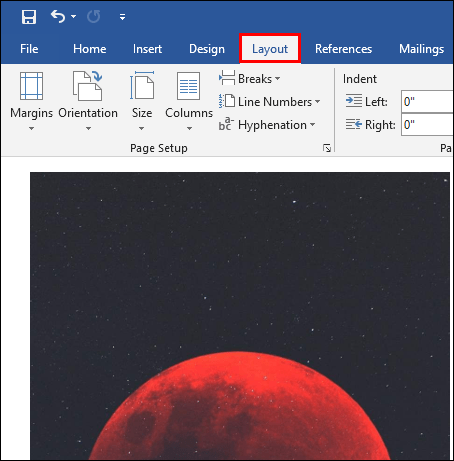
- Sekarang, klik pada Orientasi.
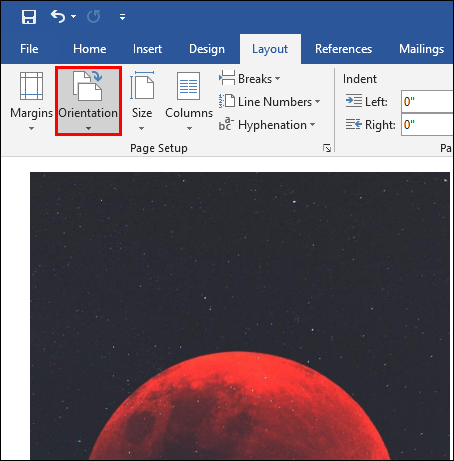
- Dari menu lungsur turun, pilih Landskap.
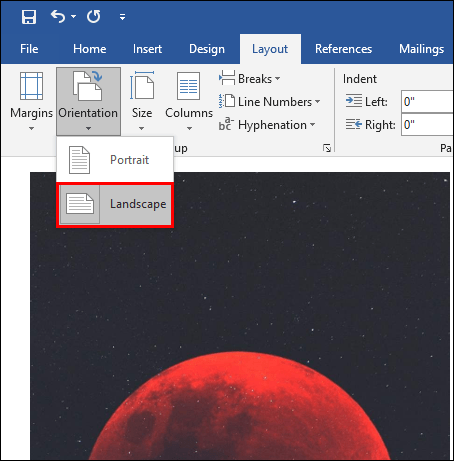
Sekarang keseluruhan dokumen anda akan diformat dalam Landscape. Dengan cara ini, anda akan mempunyai ruang tambahan untuk fail anda dan dapat memasukkan lebih banyak maklumat.
Sekiranya anda tertanya-tanya adakah prosesnya berbeza untuk komputer riba MAC, jangan risau. Sejak dilancarkan pada tahun 1983, MS Word telah berjaya diterapkan ke banyak platform lain. Hampir setiap ciri pemformatan teks tersedia untuk pengguna Apple juga.
Berkaitan dengan orientasi halaman, prosesnya sama untuk macOS seperti untuk sistem operasi Windows.
Cara Memformat Dokumen Microsoft Word
Setiap versi MS Word merangkumi pilihan ciri pemformatan teks lanjutan. Mampu mengubah orientasi halaman individu adalah salah satu ciri berguna.
Sudah tentu, anda akan menggunakan alat yang berbeza untuk pelbagai jenis dokumen. Antaramuka disusun dengan rapi dan cukup jelas. Secara umum, ini adalah cara memformat Dokumen Microsoft Word:
- Sorot teks yang ingin anda format. Anda boleh memilih kata tunggal dan keseluruhan baris.
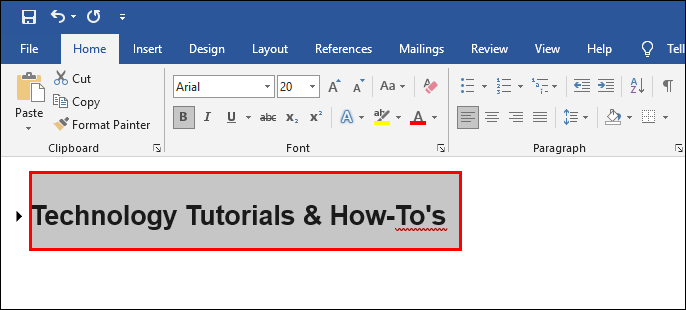
- Terokai menu reben di atas ruang kerja.
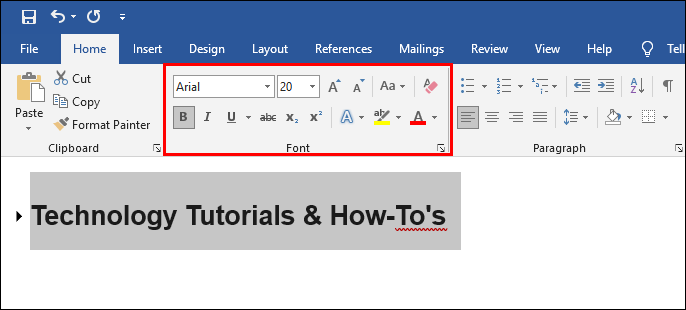
- Buat pilihan.
Menu reben dibahagikan kepada beberapa bahagian dengan pelbagai jenis ciri. Contohnya, jika anda ingin mengubah orientasi halaman, klik pada bar “Page Layout”. Kemudian anda boleh meneruskan langkah-langkah yang disebutkan dalam perenggan sebelumnya.
Cara Membuat Lanskap Satu Halaman di Google Docs
Dalam hal popularitas, satu-satunya editor fail yang dapat bersaing dengan MS Word adalah Google Docs. Sekiranya anda lebih banyak pengguna Google, anda tahu format halaman individu juga tersedia.
Prosesnya serupa dengan pemformatan MS Word, dengan sedikit perbezaan. Inilah cara membuat Lanskap satu halaman dalam Dokumen Google dengan menggunakan jeda bahagian:
- Buka Dokumen Google di Penyemak Imbas anda dan cari fail anda.
- Klik di mana anda mahu menambah jeda bahagian.
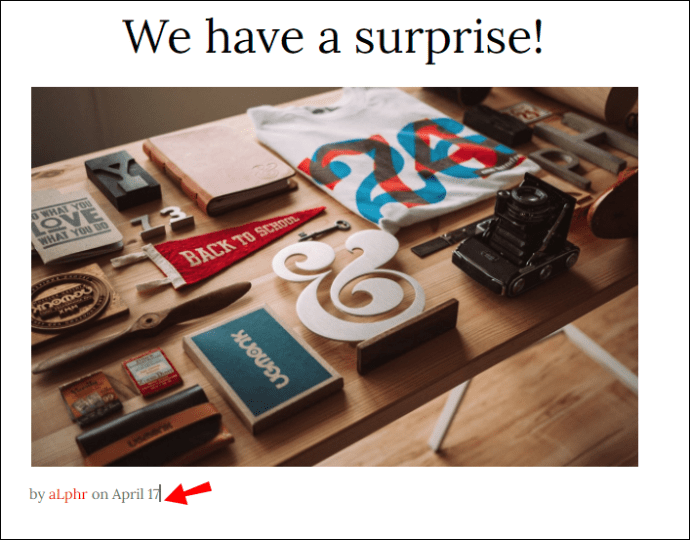
- Sekarang, klik pada Masukkan pada bar menu di atas, dan kemudian pilih Rehat> Rehat Bahagian.
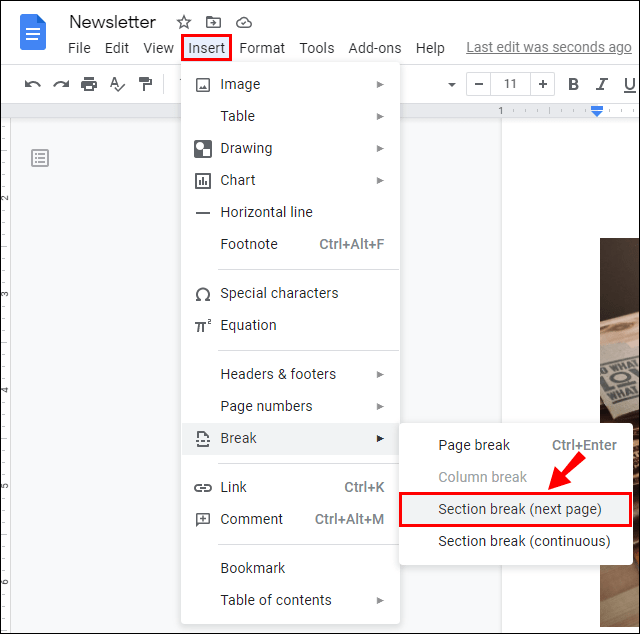
- Kemudian, pergi ke Fail> Penyediaan Halaman.
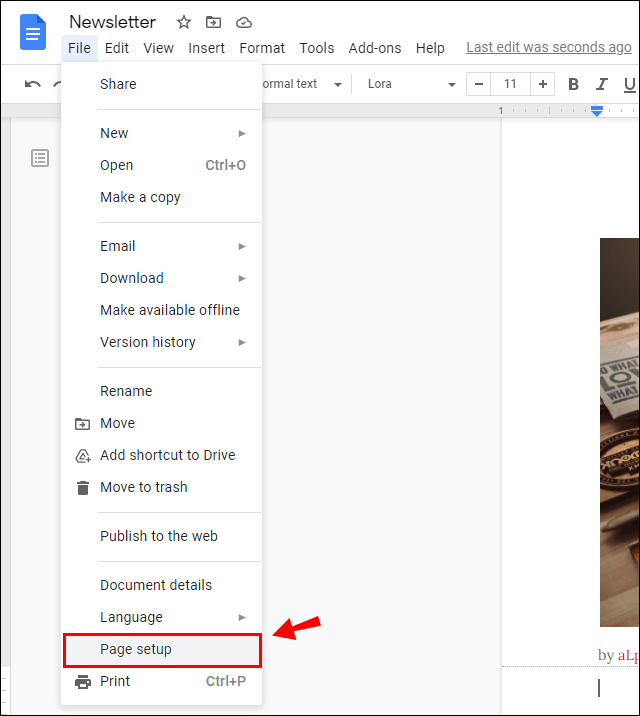
- Tetingkap kecil akan muncul di bawah Memohon kepada pilih Bahagian ini.
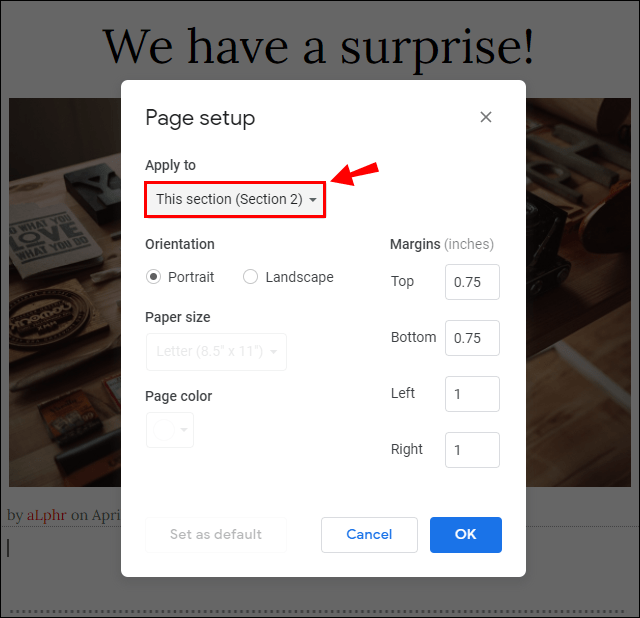
- Seterusnya, ubah orientasi menjadi Landskap.
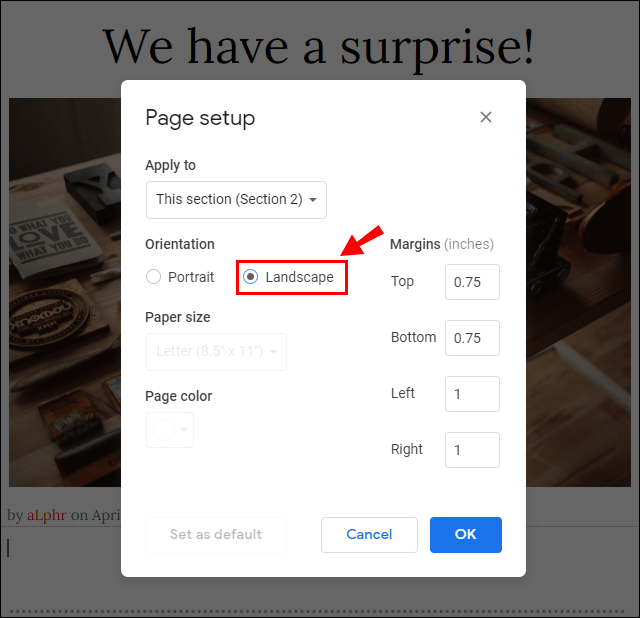
- Klik okey untuk mengesahkan.
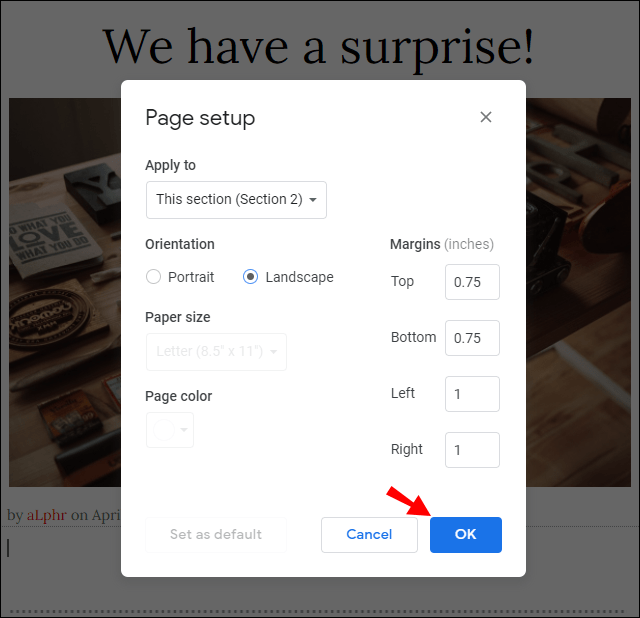
Seperti MS Word, boleh membuat semua halaman Lanskap. Ini caranya:
- Cari dokumen Google Docs yang ingin anda format.
- Di bahagian atas halaman, terdapat bar menu. Klik pada Fail.
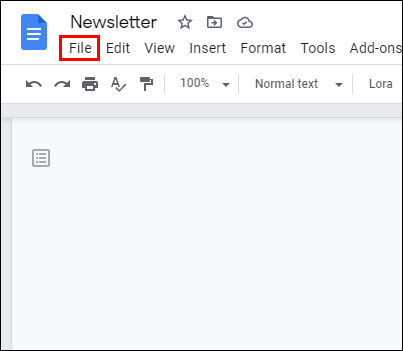
- Pilih Penyediaan halaman dari menu.
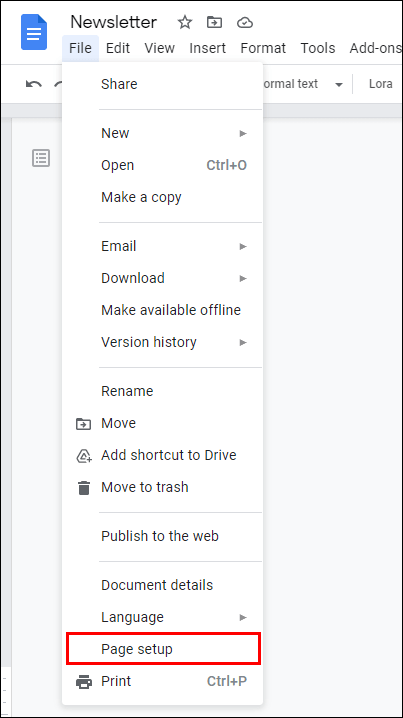
- Kemudian, di bawah Orientasi periksa bulatan kecil di sebelah Landskap.
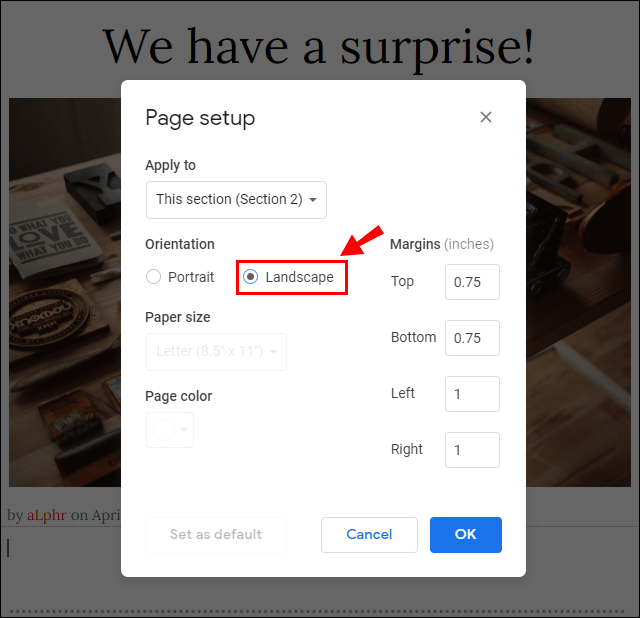
- Sahkan dengan okey.
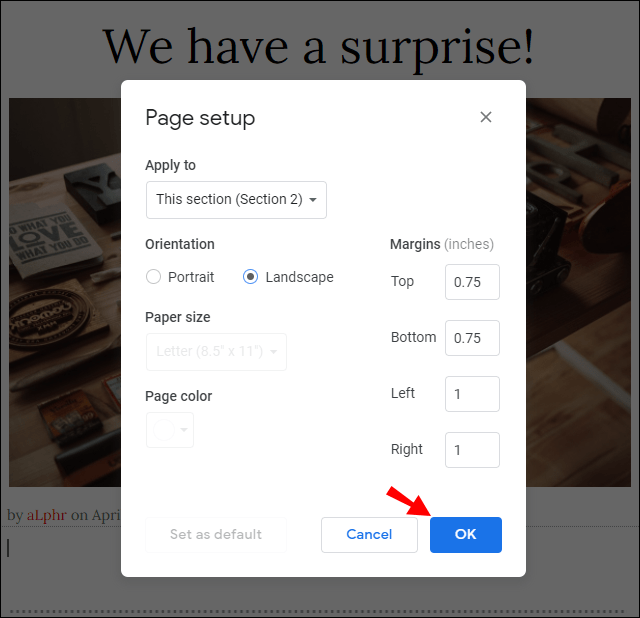
Anda juga boleh melakukannya dengan menggunakan rehat bahagian. Ikuti langkah yang sama, selain dari # 5. Daripada memilih Bahagian ini, Klik pada Bahagian ini ke hadapan dan halaman berikut juga akan berada di Landscape.
Tidak Ada Blok di Lanskap Ini
Microsoft Word dianggap sebagai salah satu pemproses kata yang paling popular di dunia. Kerana antara muka yang mesra pengguna dan banyak ciri bagus, ia boleh didapati di pelbagai platform.
Menjadi bahagian penting dalam perisian MS Office, Word ditingkatkan secara berkala setiap beberapa tahun. Namun, tanpa mengira versi, membuat Lanskap satu halaman dalam dokumen anda selalu sama. Terdapat dua pilihan untuk dipilih - membuat jeda bahagian secara manual atau meminta Word melakukannya untuk anda.
Mengubah orientasi halaman individu juga boleh dilakukan di Google Docs. Sama mudahnya, dan ada juga pilihan untuk mengubah orientasi beberapa bahagian.
Adakah anda tahu cara memformat susun atur halaman sebelum ini? Bilakah dan mengapa anda menggunakan orientasi Landskap? Komen di bawah dan beritahu kami jika anda mempunyai cara lain untuk melakukannya.